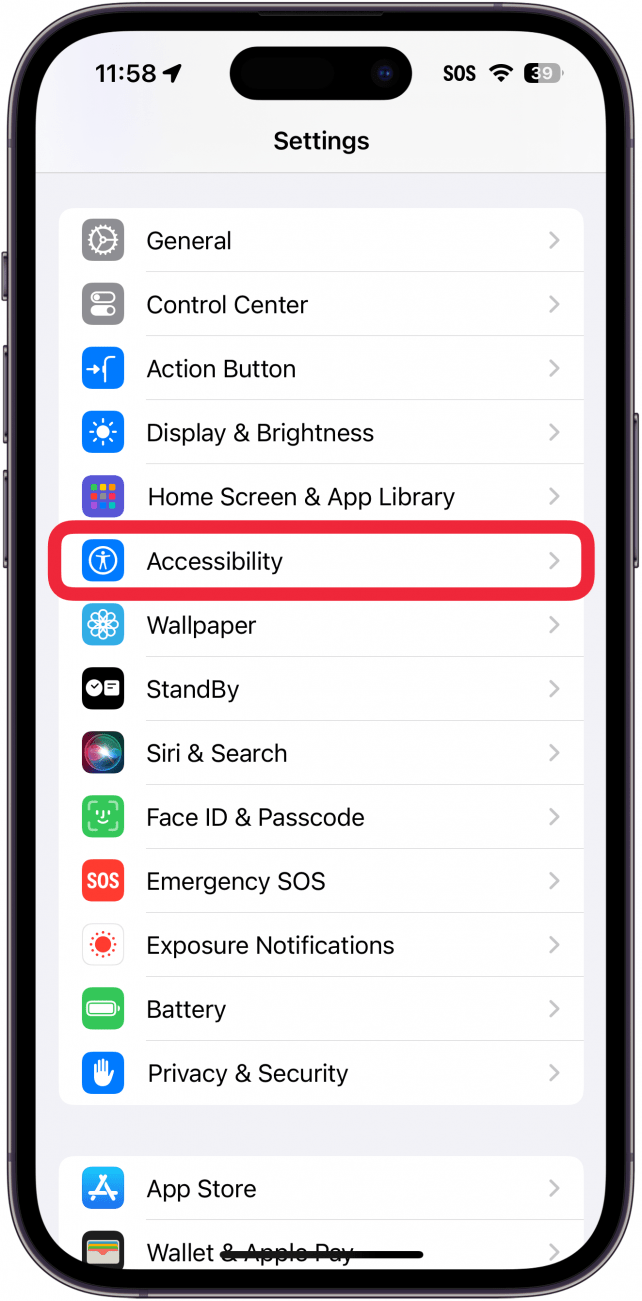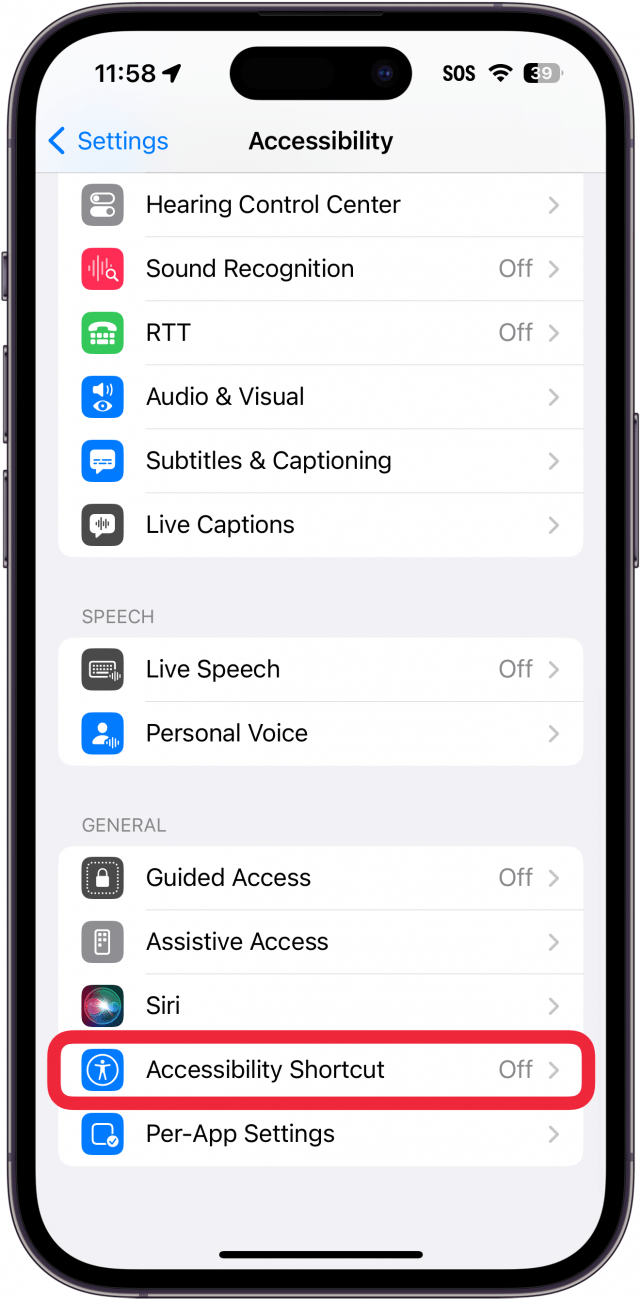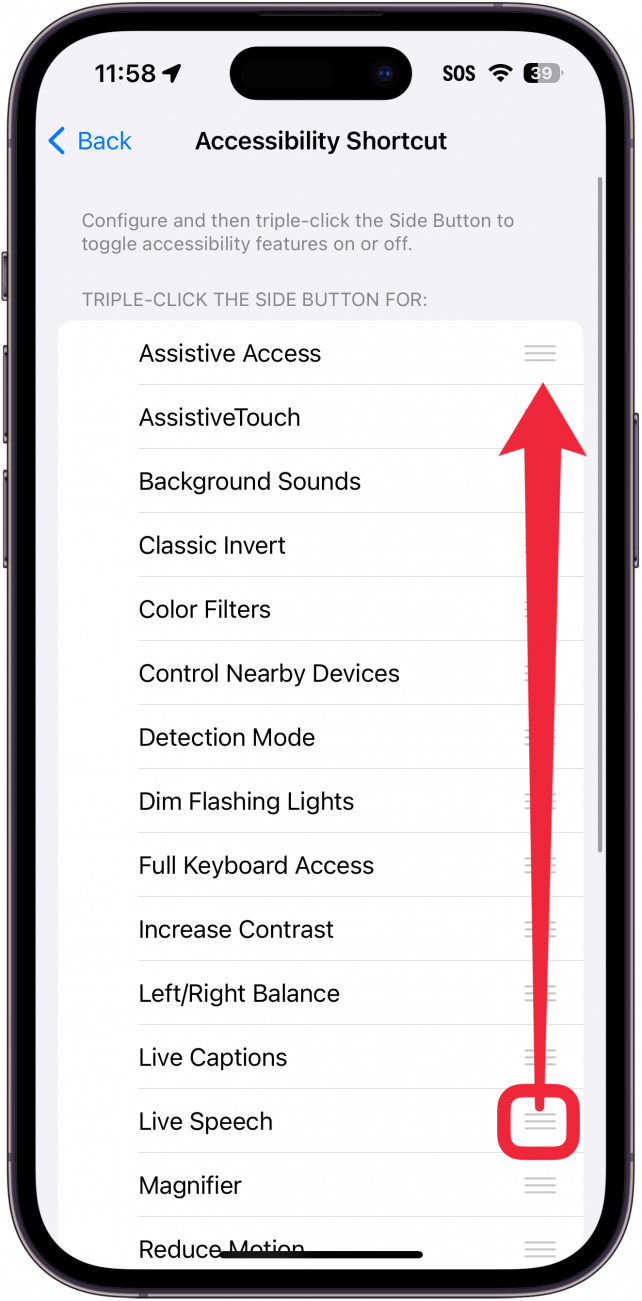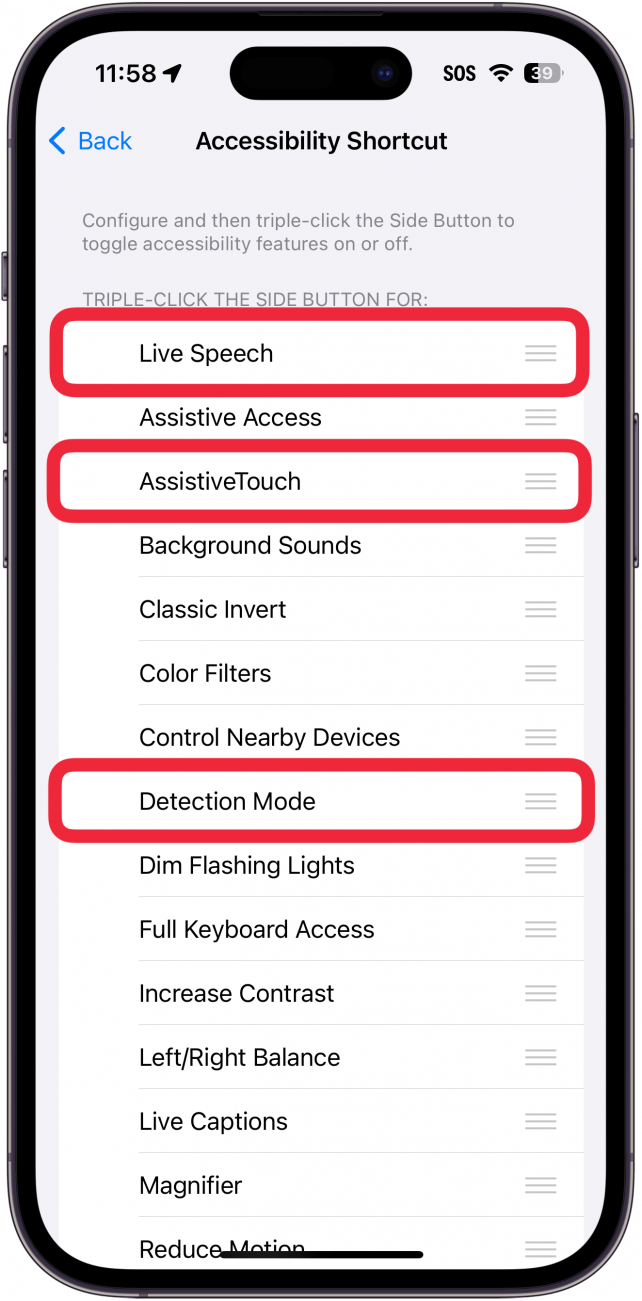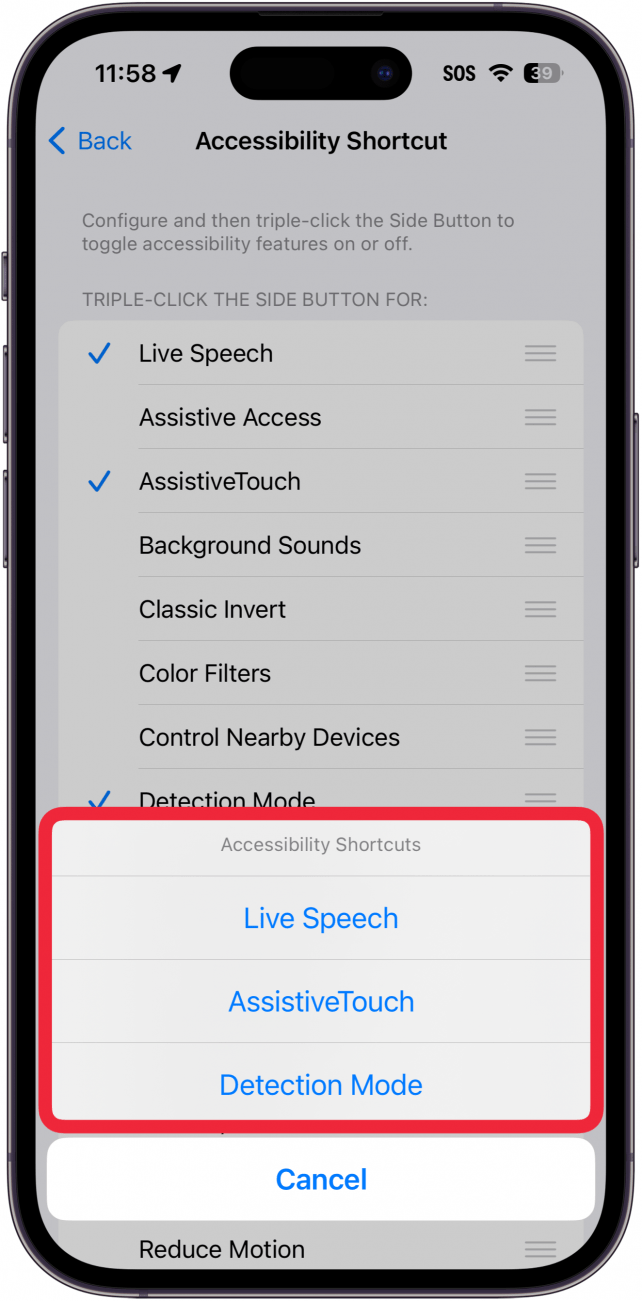Funkcie sprístupnenia na iPhone sú navrhnuté tak, aby uľahčili život ľuďom so zdravotným postihnutím. Ak máte problémy so zrakom alebo pohybovým postihnutím, iPhone sa vám prispôsobí. Jednoduchý spôsob, ako tieto funkcie zapnúť alebo vypnúť, prípadne medzi nimi prepínať, je použiť skratku trojklikom na bočnom tlačidle iPhonu.
 Objavte skryté funkcie iPhonuZískajte denný tip (so snímkami obrazovky a jasnými pokynmi), aby ste svoj iPhone zvládli za jednu minútu denne.
Objavte skryté funkcie iPhonuZískajte denný tip (so snímkami obrazovky a jasnými pokynmi), aby ste svoj iPhone zvládli za jednu minútu denne.
Prečo sa ti tento tip bude páčiť:
- Kedykoľvek rýchlo zapnite alebo vypnite funkcie prístupnosti.
- Nastavenie niektorých funkcií prístupnosti na trojité kliknutie na bočné tlačidlo.
Ako nastaviť skratku prístupnosti na iPhone
Systémové požiadavky
Tento tip funguje na iPhonoch so systémom iOS 16 alebo novším. Zistite, ako aktualizovať na najnovšiu verziu systému iOS.
Skratke prístupu na iPhone môžete priradiť jedno alebo viacero nastavení prístupnosti. Táto skratka funguje tak, že na iPhone trikrát kliknete na bočné tlačidlo. Ďalšie skryté tipy a triky pre iPhone, napríklad ako používať Assistive Touch na iPhone, nájdete v našej bezplatnejTip dňa. Teraz vám ukážeme, ako nastaviť trojité kliknutie na iPhone:
- Otvorte aplikáciu Nastavenia a klepnite na Prístupnosť.

- Prejdite nadol a klepnite na položku Zkratka prístupnosti.

- Na tejto obrazovke sa zobrazí zoznam funkcií prístupnosti, z ktorých si môžete vybrať. Môžete ťuknúť na tlačidlo hamburger (tri vodorovné čiary) a potiahnuť ho, čím zmeníte usporiadanie zoznamu možností prístupnosti.

- Klepnutím na jednu alebo viacero funkcií prístupnosti ich môžete priradiť k skratke.

- Ak ste v predchádzajúcom kroku vybrali viacero možností, trikrát klepnite na tlačidlo Side a zobrazí sa ponuka skratky prístupnosti. Klepnutím na ktorúkoľvek z možností povolíte danú funkciu prístupnosti. Ak ste v kroku 4 vybrali len jednu funkciu prístupnosti, trojitým kliknutím na bočné tlačidlo sa namiesto otvorenia ponuky jednoducho aktivuje táto funkcia.

Ak chcete funkciu prístupnosti deaktivovať, stačí znova trikrát kliknúť na tlačidlo Side (Bočné tlačidlo). Ak máte viacero možností, znovu sa zobrazí ponuka a vy môžete ťuknúť na funkciu zo zoznamu, aby ste ju deaktivovali. Ďalej zistite, ako vytvoriť Osobný hlas na iPhone.